哪个男孩不想拥有一个私密空间呢?呸呸呸
众所周知,每个人电脑里总会有一些隐私文件,不希望被窃取,那么我们该如何保护这些文件呢?今天给大家分享一款免费易用,功能强大而且开源的加密软件——VeraCrypt
VeraCrypt是一款知名的开源加密软件,支持Windows/MacOS/Linux多平台。其前身是TrueCrypt,但因为TrueCrypt被爆出严重安全漏洞,所以被弃用,取而代之的就是它了。可以说它是TrueCrypt的加强版,更加安全。
软件安装
首先访问VeraCrypt的官网下载软件:
https://veracrypt.fr/en/Downloads.html
云盘链接下载:
安装过程没什么讲的,下一步就行。
创建加密卷
一、进入软件,点击“创建加密卷”按钮。
二、选择“创建文件型加密卷”
第一个的意思就是你的所有文件都加密后储存到单个文件内,需要使用时将这个文件挂载成磁盘。
第二个就是把你一个U盘整个加密。
第三个就是把你整个系统加密,要进系统首先得输密码。
我们选最简单的第一种。
三、选择“标准 VeraCrypt 加密卷”
下面一种就是在加密卷里再套一个加密卷来应对特殊情况。比如你被人威胁叫你告诉他你的加密卷密码,你不得不告诉他,但是告诉他后他只能打开第一层加密卷,里面的内容是你放的假的机密内容,而且没有技术手段可以区分是否有第二层加密卷。
不过我认为我们的文件还不至于重要到被别人威胁,所以选第一个就行了。
四、选择加密卷文件
1.点击选择文件
2.选择一个目录
3.输入文件名
文件名可以随意起,甚至后缀名都能随意输入,你可以将它伪装成.zip压缩包什么的,当然不输入后缀也行,这个文件名根本不影响。
warning 警告
千万不要选择一个已经存在的文件,如果这样,这个文件将会被删除并被加密卷覆盖。如果你要加密文件,请创建加密卷后把文件拖进去!
然后点击下一步
五、加密算法
默认即可,我也不知道这几种算法到底有什么区别,专业用户再琢磨吧。直接点击下一步。
六、设定加密卷大小
按自己需求设置大小,注意储存加密文件的硬盘空间要足够,加密卷大小不能超过硬盘空间。
七、设置密码
设置一个可靠的密码,为了简便就不用密钥文件。
八、大文件
如果你的加密卷大小大于4GB,那么会弹出以下选项,选择“是”即可。这个本质上就是帮你选文件系统,如果你选否将会以FAT来格式化加密卷,不能存储超过4GB的大文件,如果选是就会以exFAT来格式化。我建议大家都选择“是“。
九、格式化加密卷
在这个界面随便挪动鼠标,程序会收集你鼠标的移动轨迹作为随机缓存,让密钥更加随机。等到下面的条变绿就可以点击格式化按钮了。至于另外几个选项,为了安全性最好保持默认(不勾选)
等待格式化完成后,就会提示成功创建加密卷。你就获得了一个加密卷文件,下一步我们就可以存东西进去了。
挂载加密卷
要向加密卷内存放东西,我们先得将加密卷文件挂载为磁盘。
首先在程序首页选择一个空闲的盘符,我这里选择的是Z盘。然后在下面选择刚才创建的加密卷文件,最后点击”加载“
然后输入你设置的密码,点击确定。
稍等一会,挂载成功后进入资源管理器,就可以看到Z盘已经出现。这时就可以当正常的硬盘来存取文件了。
卸载加密卷
当你存取完文件后,就可以将加密卷卸载。在程序首页点击”卸载“即可。
稍等片刻,卸载完成后可以看到刚才挂载的Z盘已经消失,不知道密码的其他人是无法获取到你的文件的。
另外请保管好你的加密卷文件和密码,加密卷文件丢了那就啥都没了,密码丢了也是没有任何可能恢复文件的。
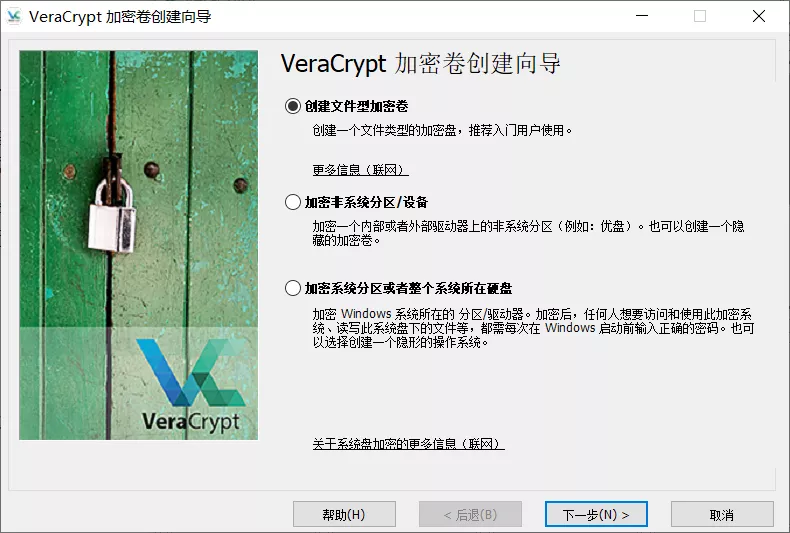
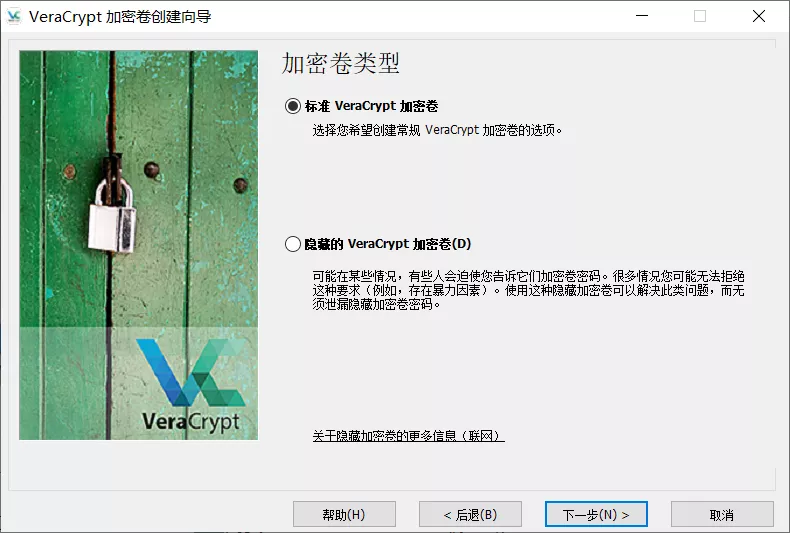

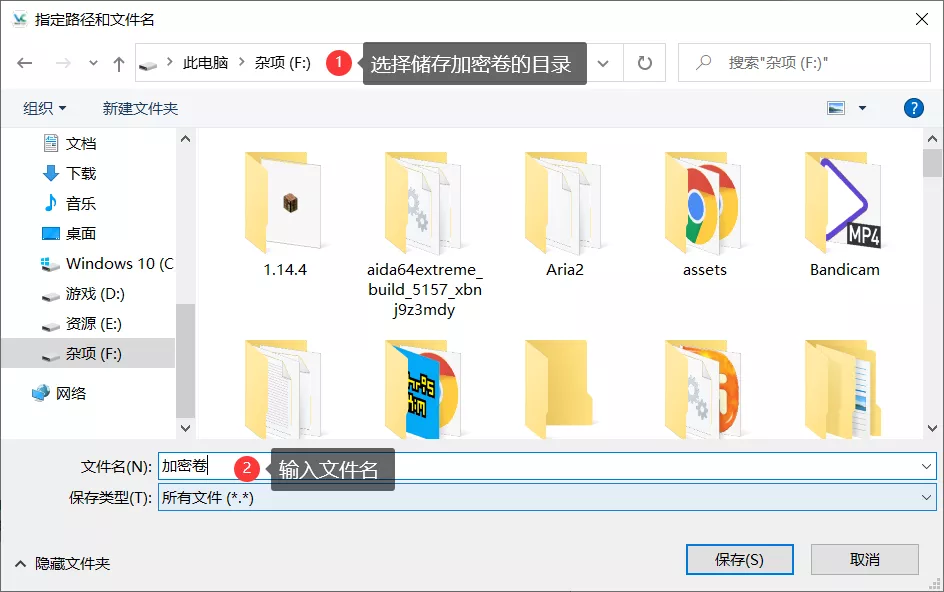

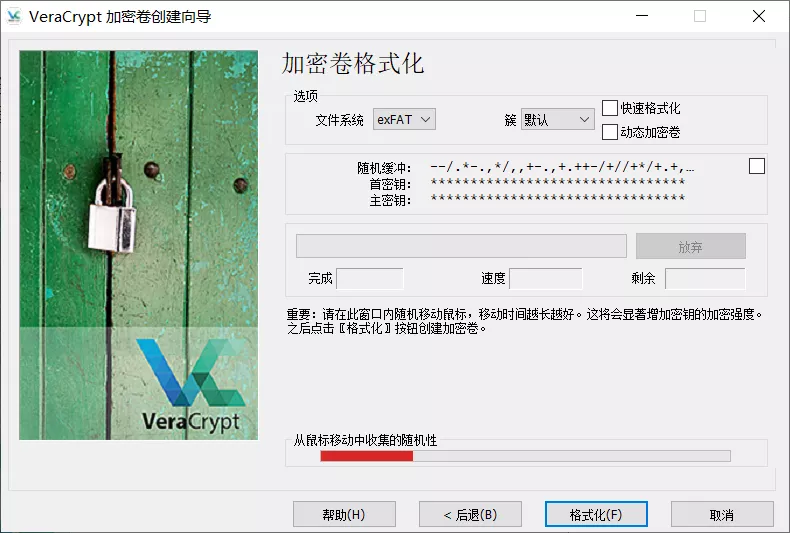

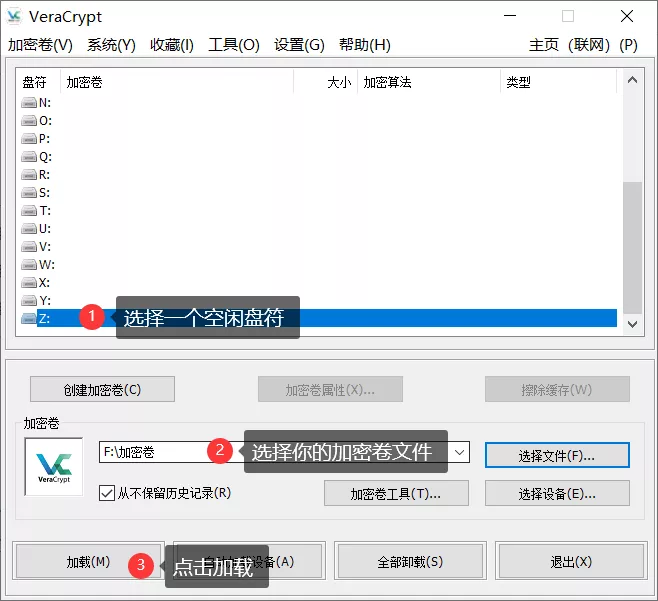



发表回复